solidworks的包覆命令怎么用
1、新建一个模型模型,并以“上视基准面”(图中红色箭头所指)为平面,建立草图,绘制一个直径为50的圆,如下图所示
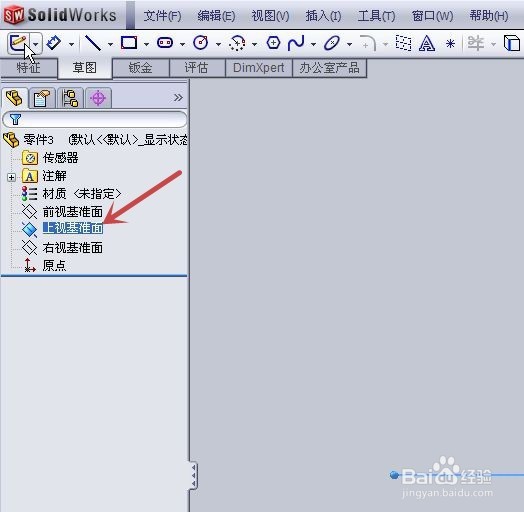
2、对此圆进行拉伸,参数设置如图中红框所示,得到一个圆柱体
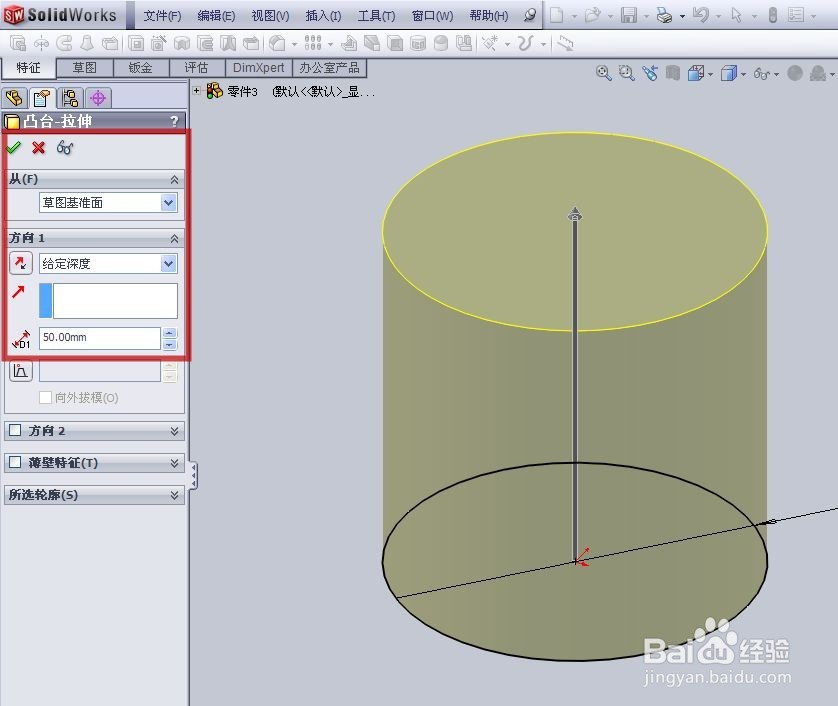
4、用鼠标左键单击顶端“特征”工具栏(图中红框)中的“包覆”命令(图中红色箭头所指)

6、屏幕左侧出现包覆的参数栏(图中红框),选取要进行包覆的面,点击圆柱面(图中红色箭头所指),这里以选取“浮雕”为例(图中蓝色箭头所指),设定好其它参数,再点击“确定”(图中绿色箭头所指)

8、放大有文字的草图进行检查,发现其中的“验”字有交叉,这里以删除此字为例,再进行包覆
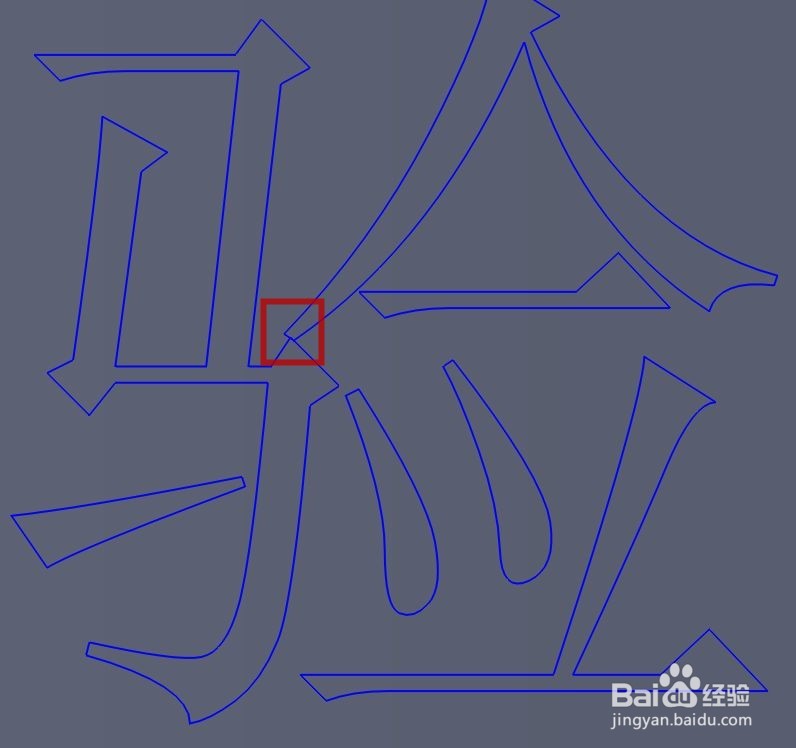
9、得到下图所示的“浮雕”式的模型显示


